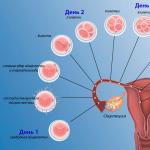Не викликає сумніву, що секретна, конфіденційна інформація потребує захисту. Протягом свого існування людство винаходило різні способи, які могли б запобігти або принаймні значно утруднити доступ до цієї інформації, а також системи шифрування. У XX столітті з'явилися нові цифрові технології накопичення, зберігання та передачі інформації. Комп'ютерні системи дозволили набирати, редагувати, перевіряти правопис та орфографію, перетворювати та передавати інформацію в електронному вигляді, зрозумілому практично для всіх комп'ютерів. З цього моменту проблеми конфіденційності та захисту персональної інформації стали особливо актуальними. Хакери, промислові шпигуни, конкуренти та інші недоброзичливці постійно розробляють нові способи отримання доступу до інформації приватних осіб та компаній.
Більшість існуючих сьогодні на ринку програмних продуктів інформація, іменована метаданими, зберігається в тих же файлах, з якими працює і якими обмінюється користувач і які використовуються ним для збереження історії редагування файлів, а також для допомоги в пошуку та вилучення інформації з файлів. Характерними прикладами метаданих служать ім'я і прізвище його автора, що зберігаються разом з документом, дані про компанію, ім'я комп'ютера, версійна підтримка документа, різна прихована інформація і т.п. Ці метадані використовуються також для універсалізації процедури збереження всієї інформації про файл в одному наперед визначеному місці.
При цьому більша частина цієї конфіденційної інформації зберігається як би за замовчуванням, часом невідомим для користувача способом та у невідомому йому місці та формі. Ні для кого не секрет, що навіть нешкідливі на вигляд налаштування в програмних продуктах можуть зберігати інформацію, яка поінформує наполегливого користувача про власника продукту або його компанії. Прикладом може служити текстовий редактор Word від компанії Microsoft або будь-яка інша програмна програма, що працює з електронними документами і дозволяє зберігати різні версії документа в тому самому файлі за допомогою різних режимів. Розглянемо простий, але дуже характерний випадок. Допустимо, наш читач, будучи керівником відділу маркетингу, протягом кількох тижнів працював разом зі своєю командою над створенням документа, що описує характеристики новітньої розробки. При цьому було заплановано надсилання цього документа у відділ продажу для початку нової маркетингової кампанії. В останній момент було прийнято рішення видалити кілька характеристик опису продукту з метою додаткової перевірки та уточнення. Однак було відомо, що ці характеристики обов'язково увійдуть до остаточної версії маркетингового документа на даний продукт. Без урахування того, що для цього документа активована підтримка версійності і що кожна зміна, включаючи нову версію з віддаленими характеристиками, буде збережена у файлі, цей документ набув найширшого поширення. Припустимо, що після надсилання листа із зазначеним файлом до відділу продажів він потрапив до конкурента. Останній, переглянувши різні версії документа, зможе легко оцінити ваш поточний рівень і очікувані результати, а також своєчасно передати інформацію своїм розробникам. Крім того, у властивостях документа можуть міститись ім'я та адреса електронної пошти автора документа, тому вважатиметься, що він добровільно надав документ у користування конкурентів.
Як же організувати захист приватної інформації та уберегти її від небажаного доступу? Відповісти на це питання ми спробуємо у цій статті. Ми також розглянемо місця в документі, де можуть зберігатися метадані, і опишемо способи, за допомогою яких ці дані можна видаляти, здійснюючи тим самим захист документа. Перш ніж перейти до справи, зазначимо, що як об'єкт, що тестується, в даній статті розглядаються англійські версії широко відомого і популярного текстового редактора Microsoft Word - Word 2000 і Word 2002 - що входять до пакету Microsoft Office. Слід підкреслити, що, незважаючи на спільність і наступність зазначених версій даного редактора, вони все ж таки мають деякі відмінності у своїй функціональності. На це насамперед варто звернути увагу читачам, які одразу сядуть за свій персональний комп'ютер.
Як отримати доступ до персональної інформації
ачнем з найпростішого - покажемо, як без особливих хитрощів підібратися до персональної інформації. Це робиться за допомогою єдиної функції Microsoft Word, що дозволяє переглядати текст без форматування. Виявляється, ця функція може бути використана для перегляду метаданих, пов'язаних із конкретним документом. Отримати доступ до цих даних може кожен. Для цього необхідно:
- Запустіть редактор Microsoft Word.
- У пункті головного меню File натиснути Open.
- У діалозі, що з'явився, в розділі Files of type задати Recover Text from Any File, вибрати документ формату Microsoft Word і натиснути кнопку Open.
При цьому відкриється неформатований документ, уважний перегляд якого дозволяє легко знайти інформацію, що містить ім'я автора документа і шлях, яким можна знайти збережений документ.
Враховуючи все вищеописане, рекомендуємо: перед тим як надавати документ іншим користувачам, переглядайте приховану інформацію для того, щоб вирішити, чи варто її залишати в цьому документі для загального огляду. Наприклад, вибравши режим Track Changes у головному меню Tools редактора Microsoft Word, а потім пункт Versions з меню Files або задавши режим Allow Fast Saves за допомогою прапорної кнопки у підменю Options меню Tools, можна простежити за будь-якою прихованою чи віддаленою інформацією, яка потенційно могла б залишитися у редагованому документі.
Як бачите, отримати доступ до персональної інформації досить легко. Звичайно, виникає резонне питання про те, які ж існують способи захисту конфіденційної інформації від сторонніх очей. Далі до уваги читачів буде запропоновано кілька найпоширеніших прийомів.
Видаляємо персональні дані із документів
Поточної версії редактор Word надає користувачеві найширші можливості роботи з персональними даними, починаючи з ручного і закінчуючи програмованим способом видалення інформації. Через те, що в рамках цієї статті ми не торкаємося питань написання спеціалізованих програм, зупинимося на найбільш простих і доступних широкому колу читачів способах.
Насамперед необхідно переконатися, що якусь персональну інформацію було видалено під час збереження документа. Для цього необхідно виконати такі дії:
- У головному меню Word вибрати пункт Tools, а в ньому – підменю Options. У діалозі відкрити закладку Security.
- У розділі Privacy options активувати прапорну кнопку Remove personal information from this file on save та натиснути клавішу OK.
- Зберегти документ.
При цьому з документа видаляється, наприклад, наступна персональна інформація:
- характеристики файла: автор, керівник, фірма та ім'я збереженого останню версію документа;
- імена користувачів, що мають відношення до коментарів та режиму стеження за змінами (track changes);
- ім'я Saved by замінюється на Author;
- заголовок e-mail-повідомлення, що генерується кнопкою E-mail на панелі інструментів.
Слід зазначити, що зазначена операція не встановлюється у редакторі Word за промовчанням. І навіть якщо такий прапор встановлений, він буде стосуватися тільки активного вікна з документом. Тому цей режим має встановлюватись для кожного документа окремо.
Ще одним способом, що заслуговує на увагу, є метод видалення персональної інформації вручну. У властивостях документа (всередині файлової структури) зберігається інформація про документ: ім'я файлу документа, місце його зберігання, дата створення та інші файлові атрибути. Водночас у властивостях документа можуть зберігатися інші метадані, такі як ім'я автора, назва компанії та редактор документа. Цю інформацію можна видалити з властивостей документа, використовуючи таку послідовність дій:
- Відкрити документ у редакторі Word.
- У розділі головного меню File виберіть пункт Properties.
- У багатосторінковому діалозі, що з'явився, на кожній закладці Summary, Statistics, Contents і Custom може міститися інформація конфіденційного характеру. Щоб видалити непотрібну або небажану інформацію, необхідно виділити її та видалити за допомогою клавіші DELETE.
Безумовно, вищезазначені процедури можна автоматизувати та запрограмувати, зробивши цей процес швидким та зручним. Проте опис принципів програмування Word виходить за рамки даної статті і ми відсилаємо читача до спеціалізованої літератури.
Де ховається інформація
Основне правило, яким керуються практичні люди, говорить: «Сім разів відміряй - один раз відріж». Цей життєвий принцип можна успішно застосувати до роботи з документами. Чи завжди треба поспішати розлучатися із персональною інформацією? Де зберігається прихована інформація? Які існують засоби перегляду прихованої інформації? На ці запитання буде дано відповідь у цьому розділі.
Приховану інформацію можна знайти у функціях стеження за змінами (track changes) та функціях коментування (comments), які є для редактора Microsoft Word здебільшого сервісними. Вони дозволяють зберігати проміжну інформацію про форматування, текстові вставки, видалення, зауваження тощо, іншими словами - можуть активно використовуватися в процесі роботи над документом одним або декількома авторами. У цьому випадку, вибравши режим відтворення всіх сервісних функцій, можна побачити всі зміни з іменами авторів. Це робиться за допомогою пункту меню Show.
Слід пам'ятати, що з роботі над будь-яким документом бажано дотримуватися двох простих правил. Перше правило свідчить, що перед видаленням будь-якої інформації корисно роздрукувати відредагований документ разом із коментарями. Таким чином, будь-якої миті можна буде внести цю інформацію до нової версії документа. Щоб візуалізувати зміни або коментарі, потрібно у головному меню View вибрати пункт Markup.
Друге правило в основному стосується тих, хто забуває стежити за наявністю допоміжної інформації в документі, що надсилається або передається. Для таких користувачів передбачено автоматичний аналізатор наявності увімкненого режиму track changes, який видасть попередження про наявність у документі інформації редагування при спробі його роздрукувати, зберегти або надіслати електронною поштою з редактора Word. Для включення цього режиму в розділі головного меню Tools в діалоговому вікні Options потрібно вибрати закладку Security і в ній за допомогою прапорної кнопки встановити режим Warn before printing, saving, or sending a file that contains tracked changes or comments (мал. 1). Отже, сенс другого правила: завжди тримайте увімкненим аналізатор track changes.
Другим місцем, де може зберігатись конфіденційна інформація, є режим hidden text Microsoft Word. Цей режим дозволяє показувати або приховувати заданий текст за допомогою спеціальної процедури форматування символів, що робить їх невидимими. Наприклад, у процесі редагування тексту в режимі hidden text (прихований текст - спеціальні символи, що не відображаються у файлі документа) можна робити для себе будь-які позначки. Для перегляду прихованого тексту у розділі головного меню Tools потрібно вибрати пункт Options, а в закладці View – режим Hidden text у розділі Formatting marks (мал. 2).
Word помітить прихований текст за допомогою точкової лінії підкреслення. На жаль, розробники редактора не передбачили автоматичного аналізатора у документі прихованого тексту. Однак існує дуже проста процедура видалення з тіла документа під час друку. Для цього треба в розділі головного меню Tools вибрати пункт Options, потім закладку Print і активувати прапорну кнопку Hidden text в розділі Include with document area. В інших випадках доведеться видаляти текст вручну.
Третім джерелом небажаного витоку інформації можуть бути видалені попередні версії документа. У редакторі Word передбачена можливість збереження в тому самому файлі декількох версій документа. Ці версії присутні у файлі в режимі прихованого тексту і можуть видалятися за необхідності. Вони доступні для всіх користувачів, причому залишаються в документі, навіть якщо він зберігається в іншому форматі. Тому такі версії слід вчасно видаляти, навіщо існує кілька способів.
Перший спосіб передбачає збереження попередніх версій документа. При цьому поточна версія зберігається як окремий документ. Для цього у головному меню File потрібно вибрати пункт Versions. Потім вибрати версію документа, яку потрібно зберегти як окремий файл. Далі натиснути клавішу Open та у головному меню File вибрати Save As. У діалозі, що з'явився, задати ім'я файлу і натиснути клавішу Save.
Другий спосіб полягає у видаленні небажаних версій з документа, для чого потрібно виконати такі дії. У головному меню File потрібно вибрати пункт Versions, потім - версію документа, яку передбачається видалити (для вибору більш ніж однієї версії необхідно утримувати клавішу Ctrl). Далі потрібно натиснути кнопку Delete.
Мовчазні зберігачі прихованої інформації
ногі читачі і не підозрюють, що деякі процедури Word зберігають метадані за замовчуванням. І вже, напевно, не здогадуються, що блокування цих процедур дозволяє видаляти небажані метадані з документів. Розповімо про це докладніше.
По-перше, розглянемо спосіб швидкого збереження документа. Відзначимо, що він працює, якщо позначено прапорну кнопку Allow fast saves. Однак не всі знають, що якщо відкрити документ, який редагувався в цьому режимі, у вигляді текстового файлу, то він може містити інформацію, яка була видалена з документа. Це відбувається тому, що режим швидкого збереження додає внесені зміни до кінця документа, не враховуючи всі зміни (включаючи віддалену інформацію), що проводяться в самому документі. Тому для повного видалення стертою з документа інформації необхідно вимкнути режим швидкого збереження. Для цього в головному меню Word потрібно вибрати Tools, потім розділ Options та діалог Save (рис. 3).
По-друге, розглянемо процедуру поєднання документів. При порівнянні та об'єднанні документів Word використовує випадково генеровані числа для зручності стеження надалі за відповідними документами. Незважаючи на те, що ці числа є прихованими, потенційно вони можуть бути використані для демонстрації того, що документи мають спільне джерело. Для припинення зберігання випадкових чисел під час процесу об'єднання документів необхідно виконати такі дії:
- У меню Tools запустіть команду Options. У багатосторінковому діалозі, що з'явився, вибрати діалог Security.
- Дезактивувати прапорну кнопку Store random number to improve merge accuracy.
Проте слід зазначити, що за конфіденційність доведеться заплатити - результат злиття документів не буде оптимальним: для редактора Word проблематично визначити кількість пов'язаних документів.
Знання сила
Кожного, хто прочитав цю статтю, безумовно, складеться власна думка про проблему захисту інформації на персональному комп'ютері, і кожен вільний буде прийняти своє рішення. Можна дотримуватися перерахованих правил і не вберегти інформацію, але можна втратити її, якщо не докладати жодних зусиль. У статті було розглянуто найпростіші способи запобігання витоку інформації. Крім того, як зазначалося вище, існує низка програм для вирішення багатьох із вищезгаданих проблем, які, безсумнівно, дозволять суттєво полегшити процедуру перевірки змісту документів небажаних для розповсюдження даних. Проте, це вже тема для іншої статті. Насамкінець хотілося б відзначити, що, оберігаючи персональну інформацію, можна не тільки захистити свій бізнес, знання та досвід, але й дати рішучу відсіч нечистим на руку людям.
Комп'ютерПрес 10"2002
Збереження персональних даних варто приділити особливу увагу, оскільки з минулого року законодавець посилив відповідальність для роботодавця за недотримання обов'язків щодо їх захисту. У статті розповімо, що вважається персональними даними, які обов'язки щодо їх захисту встановлені для роботодавців та як організувати правильний облік та зберігання персональних даних працівників.
Систематизуйте або оновіть знання, отримайте практичні навички та знайдіть відповіді на свої запитання на у Школі бухгалтера. Курси розроблені з урахуванням профстандарту "Бухгалтер".
Роботодавець, приймаючи співробітника працювати, повинен запросити в нього певні відомості, які необхідні рамках трудового, податкового і бухгалтерського законодавства. Федеральний закон від 27.07.2006 № 152-ФЗ «Про персональні дані» вимагає від роботодавця, який у цьому випадку є оператором персональних даних та виконує їх обробку, забезпечити безпеку цієї інформації.
Які дані є персональними
Персональними даними є будь-яка інформація, що прямо або опосередковано відноситься до суб'єкта персональних даних - певній або фізичній особі, що визначається (ст. 3 Федерального закону від 27.07.2006 № 152-ФЗ «Про персональні дані», далі - Закон про персональні дані).
До загальних персональних даних можна віднести такі відомості:
- прізвище ім'я по батькові;
- Дата та місце народження;
- адресу (місце реєстрації);
- освіта, професія;
- зображення людини (фотографія та відеозапис), яке дозволяє встановити особистість і з цією метою використовується оператором (Роз'яснення Роскомнагляду від 30 серпня 2013 року «Про питання віднесення фото- та відео-зображення, дактилоскопічних даних та іншої інформації до біометричних персональних даних та особливості їх обробки »);
- сімейний стан, наявність дітей, родинні зв'язки;
- факти біографії та попередня трудова діяльність (місце роботи, судимість, служба в армії, робота на виборних посадах, на державній службі та ін.);
- фінансове становище. Відомості про заробітну плату також є персональними даними (лист Роскомнагляду від 07.02.2014 № 08КМ-3681);
- ділові та інші особисті якості, які мають оцінний характер;
- інші відомості, що можуть ідентифікувати людину.
Крім того, у Законі про персональні дані згадуються:
- спеціальні персональні дані (стосуються расової, національної приналежності, політичних поглядів, релігійних чи філософських переконань, стану здоров'я, інтимного життя). За загальним правилом обробка цих даних заборонена. Виняток – випадки, передбачені частиною 2 статті 10 Закону про персональні дані;
- біометричні персональні дані (характеризують фізіологічні та біологічні особливості людини, на підставі яких можна ідентифікувати її особистість). Для обробки таких відомостей потрібна згода суб'єкта персональних даних. Виняток – випадки, встановлені ч. 2 ст. 11 Закону про персональні дані.
Роботодавець має право отримувати та використовувати лише ті відомості, які характеризують громадянина як бік трудового договору (наприклад, відомості про соціальний та майновий статус людини не мають відношення до його трудового процесу). Ця інформація міститься в наступних документах, які пред'являються працівником при прийнятті на роботу:
- у паспорті чи іншому документі, що засвідчує особу;
- трудовий книжці;
- документи про військовий облік, освіту, склад сім'ї;
- довідку про доходи з попереднього місця роботи;
- анкеті, що заповнюється під час працевлаштування;
- особисту картку працівника (форма Т-2);
- свідоцтва про укладення шлюбу, народження дитини;
- медичних довідках та ін.
У роботодавця зберігаються копії перелічених документів, крім анкет, трудових книжок і особистих карток.
Обробка персональних даних
Обробка персональних даних - будь-яка дія (операція) або сукупність дій (операцій), що здійснюються з використанням засобів автоматизації або без використання таких засобів з персональними даними, включаючи збирання, запис, систематизацію, накопичення, зберігання, уточнення (оновлення, зміна), вилучення, використання, передачу (поширення, надання, доступ), знеособлення, блокування, видалення, знищення даних (ст. 3 Закону про персональні дані).
Закон про персональні дані зобов'язує роботодавця дотримуватися певних вимог щодо обробки цих даних. Наприклад, обробка персональних даних здійснюється лише за згодою працівника (п. 1 ст. 6, ст. 9 Закону про персональні дані). Щоб уникнути судових спорів, краще, якщо ця згода буде оформлена письмово. Те саме правило діє щодо претендентів.
У деяких випадках письмова форма згоди прямо передбачена законом (ч. 4 ст. 9 Закону про персональні дані). Наприклад, письмова згода працівника на обробку його персональних даних вимагається:
1) при отриманні персональних даних працівника третьої сторони (п. 3 ст. 86 ТК РФ). Але в цьому випадку працівника потрібно попередньо повідомити про це та отримати його письмову згоду (п. 3 ст. 86 ТК РФ).
У повідомленні необхідно вказати (п. 3 ст. 86 ТК РФ):
- цілі отримання персональних даних працівника у третьої особи;
- передбачувані джерела інформації (особи, які будуть запитувати дані);
- засоби отримання даних, їх характер;
- можливі наслідки відмови роботодавцю у отриманні персональних даних працівника у третьої особи. При відмові працівника ознайомитися з повідомленням про очікуване отримання його персональних даних в іншої особи доцільно скласти відповідний акт.
Якщо працівник передумав, то будь-коли має право відкликати згоду на обробку персональних даних (ч. 2 ст. 9 Закону про персональні дані).
У такій ситуації продовження обробки персональних даних працівника без його згоди можливе за наявності вагомих причин. Вони перераховані у пунктах 2 - 11 частини 1 статті 6, частини 2 статті 10, частини 2 статті 11 Закону про персональні дані (ч. 2 ст. 9 Закону про персональні дані).
Певну інформацію (яка немає відношення до переліченим у пункті 1 статті 86 ТК РФ цілям), роботодавець немає права вимагати в третіх осіб навіть, якщо працівник згоден.
2) при передачі персональних даних працівника третім особам, крім тих випадків, коли це необхідно для попередження загрози життю та здоров'ю працівника (абз. 2 ст. 88 ТК РФ);
3) для обробки спеціальних категорій персональних даних працівника, безпосередньо пов'язаних із питаннями трудових відносин (п. 4 ст. 86 ТК РФ, п. 1 ч. 2 ст. 10 Закону про персональні дані). До цих даних відносяться відомості про расову, національну приналежність, політичні погляди, релігійні та філософські переконання, стан здоров'я, інтимне життя.
За недієздатності працівника письмову згоду на обробку його даних дає його законний представник (батько, опікун) (ч. 6 ст. 9 Закону про персональні дані). А у разі смерті працівника таку згоду оформляють його спадкоємці, якщо тільки вона не була отримана від самого працівника за його життя (ч. 7 ст. 9 Закону про персональні дані).
Не завжди потрібна згода працівника на обробку персональних даних. Наприклад, якщо дані отримані (п. 2 ч. 1 ст. 6, п. 2.3 ч. 2 ст. 10 Закону про персональні дані, абз. 1 Роз'яснень Роскомнагляду):
- із документів (відомостей), що пред'являються під час укладання трудового договору;
- за результатами обов'язкового попереднього медичного огляду про стан здоров'я (ст. 69 ТК РФ, п. 3 Роз'яснень Роскомнагляду від 14 грудня 2012 «Питання, що стосуються обробки персональних даних працівників, претендентів на заміщення вакантних посад, а також осіб, які перебувають у кадровому резерві») , далі - Роз'яснення Роскомнагляду від 14.12.2012);
- в обсязі, передбаченому уніфікованою формою № Т-2, у тому числі персональних даних близьких родичів, та в інших випадках, встановлених законодавством РФ (отримання аліментів, оформлення допуску до державної таємниці, оформлення соціальних виплат) (п. 2 Роз'яснень Роскомнагляду від 14.12. 2012);
- від кадрового агентства, що діє від імені претендента (абз. 12 п. 5 Роз'яснень Роскомнагляду від 14.12.2012);
- від претендента, який сам розмістив своє резюме в Інтернеті, зробивши його доступним необмеженому колу осіб (п. 10 ч. 1 ст. 6 Федерального закону від 27.07.2006 № 152-ФЗ, абз. 12 п. 5 Роз'яснень Роскомнагляду від 01.22. ).
Роботодавець за згодою працівника може доручити обробку його персональних даних іншій особі (ч. 3 ст. 6 Закону про персональні дані, абз. 2 п. 5 Роз'яснень Роскомнагляду від 14.12.2012). Але при цьому саме роботодавець відповідає перед працівником за дії зазначеної особи (ч. 5 ст. 6 Закону про персональні дані).
У Контур.Школі: зміни законодавства, особливості бухгалтерського та податкового обліку, звітність, зарплата та кадри, касові операції.
Організація обліку та зберігання персональних даних
Роботодавець повинен забезпечувати захист персональних даних працівника від неправомірного їх використання чи втрати з допомогою своїх коштів (п. 7 ст. 86 ТК РФ).
Розберемо крок за кроком дії роботодавця з обліку та зберігання персональних даних в організації.
Крок 1. Роботодавець повинен видати локальний акт, який регулюватиме порядок зберігання та використання персональних даних. Таким актом зазвичай є Положення про персональні дані працівників, з яким працівники повинні бути ознайомлені під підпис (п. 8 ст. 86 ТК РФ). Ознайомитися з Положенням про персональні дані, як і з іншими локальними нормативними актами, працівник повинен до підписання трудового договору (ст. 68 ТК РФ). Ознайомити працівника з документом шляхом розсилки його електронною поштою не можна, це не вважатиметься ознайомленням під підпис. За відсутності підпису працівника роботодавець не зможе довести, що працівник був ознайомлений із цим документом.
Положення про персональні дані, як і будь-який інший локальний нормативний акт, видається та затверджується наказом, який підписує керівник організації або інша уповноважена на цю особу.
У разі перевірки організації, перевіряючі органи можуть запитати цей документ та перевірити, чи ознайомлені з ним працівники. Відсутність такого документа або неознайомлення працівників з ним може бути підставою для притягнення роботодавця до відповідальності згідно з частиною 1 статті 5.27 КоАП РФ, а у разі вчинення аналогічного порушення повторно – за частиною 2 статті 5.27 КоАП РФ. Такий висновок також підтверджується судовою практикою (Ухвала ФАС Московського округу від 26.10.2006 № КА-А40/10220-06 № А40-20745/06-148-194).
Крок 2. Роботодавець затверджує документ, що містить перелік персональних даних, що використовуються у діяльності організації. У цей документ включаються всі відомості, які працівник письмово повідомляє про себе під час вступу на роботу, а також використовувані надалі при оформленні кадрової документації.
Крім цього у переліку мають бути зазначені документи, що містять ті відомості про співробітників, які організація подає до різних державних органів (податкової та трудової інспекції, органів статистики).
Крок 3. Роботодавець наказом повинен призначити відповідальних за роботу з персональними даними та відповідальних за забезпечення безпеки персональних даних. Таким відповідальним може бути як конкретна особа, і підрозділ. В останньому випадку особисту відповідальність відповідає керівник такого підрозділу. Цей наказ необхідно довести до відома всіх зазначених у ньому співробітників, що має підтверджуватись їх підписом.
Крок 4. На випадок перевірки, щоб уникнути суперечок з перевіряючими, краще підготувати такі документи:
- заяви працівників щодо згоди на обробку персональних даних;
- журнали обліку персональних даних, їх видачі та передачі іншим особам та представникам різних організацій, державним органам;
- журнал перевірок наявності документів, які містять персональні дані працівника.
Крок 5. Наказом керівника організації встановити перелік місць зберігання документації, що є носієм персональних даних працівників, і навіть перелік заходів, необхідні забезпечення безпеки персональних даних, порядок їх прийняття. Усі документи, що містять персональні дані працівників, такі як особисті справи, картотеки, облікові журнали, слід зберігати у спеціально обладнаних шафах або сейфах, що замикаються та опечатуються. Трудові книжки працівників слід зберігати в сейфі окремо від особистих справ.
Підведемо підсумки
- чи від усіх працівників отримано згоду на обробку персональних даних;
- чи ознайомлені працівники з локальними актами, що встановлюють порядок обробки таких даних, та з їх правами та обов'язками у цій галузі;
- чи належним чином здійснюється зберігання та захист персональних даних;
- чи відповідає документація про їхню обробку вимогам законодавства тощо.
Найпростіший спосіб схопити за хвіст недбайливого співробітника чи учня, який віддав свій звіт або курсову «на аутсорс», – подивитися автора чи співавторів документа. Ця інформація зберігається разом з іншими метаданими файлу і згодом може бути переглянута будь-ким. Справа набуває особливо делікатного становища, якщо реальним виконавцем виявиться знайоме для перевіряючого особа: співробітник тієї ж компанії або студент із того самого потоку. Звичайно, багатоповерхова брехня знайде вихід із ситуації, але як би вона потім не вилізла на світ. Зверніть увагу на пов'язаних користувачів документа в нижньому правому куті
Банальний, звичайно, приклад, але саме на ньому зазвичай і проколюються.
Яка інформація може витекти
Офіційна довідка Microsoft дає те, що може становити потенційну загрозу вашій репутації. Наведу тут її вичавки:
- Сліди присутності інших користувачів, а також вказівки на внесені ними редагування та додані коментарі, якщо ви працювали над документом у співавторстві.
- Знебарвлена інформація, що міститься у верхньому та нижньому колонтитулах, а також підкладці (водяному знаку).
- Прихований текст Word, невидимі об'єкти PowerPoint, приховані рядки, стовпці та листи Excel.
- Контент, що знаходиться поза межами слайда PowerPoint.
- Додаткові властивості документа та інші метадані, наприклад, інформація про шлях до принтера або заголовки електронних листів.
Інспектор документів
"Інспектор документів" - зручний інструмент для перевірки файлів на наявність небажаної інформації. Зручний він як відправника, так одержувача документа. Усього потрібно зайти в «Данні» і запустити перевірку. Пара кліків і п'ять секунд вивернуть назовні всю підніжну.

Виконавцю залишається натиснути видалення, а перевіряльнику - досліджувати документ з урахуванням наявних доказів.
Заборона збереження персональних даних
Починаючи з оновлень для Microsoft Office 2013 та 2010, випущених у листопаді та грудні 2014 р., ми поступово додаємо ряд покращень до інспектора документів (також відомий як засіб «Пошук проблем») у додатках Excel, PowerPoint і Word. Інспектор документів допомагає підготувати документи, презентації та книги Excel до публікації та спільного використання, перевіряючи, чи не залишилося в них об'єктів із прихованою чи конфіденційною інформацією. Інспектор документів видаляє такі об'єкти з документа, а якщо автоматичне видалення неможливе, попереджає про них користувача. Якщо ви хочете дізнатися більше про інспектора документів, перейдіть на веб-сайт Office.com, де описано, як цей засіб працює в Excel, PowerPoint та Word.
Оновлення для Microsoft Office 2013 та Microsoft Office 2010 включають кілька модулів перевірки або інспекторів для Excel, PowerPoint і Word. Нижче ми перерахували об'єкти, які перевіряють нові інспектори, для кожного з програм Microsoft Office. У Excel додано більше нових інспекторів, ніж у PowerPoint і Word - просто тому, що деякі об'єкти, що перевіряються, зустрічаються тільки в цьому додатку.
PowerPoint та Word:
- Впроваджені документи
- Впроваджені документи
- Макроси, форми та елементи керування ActiveX
- Посилання на інші файли
- Зведені таблиці, зведені діаграми, формули куба, зрізи та часові шкали*
* Тимчасові шкали перевіряються лише в Excel 2013, оскільки Excel 2010 їх не підтримує. - Функції, які використовують дані в режимі реального часу
- Опитування Excel*
* Опитування Excel перевіряються лише у Microsoft Excel 2013, оскільки Excel 2010 їх підтримує. - Певні сценарії
- Активні фільтри
- Властивості настроюваного листа
- Приховані імена
Примітка.Деякі нові інспектори можуть не додатись до Excel 2010 з листопадовими та грудневими оновленнями для Office 2010. Вони будуть додані в рамках іншого оновлення на початку 2015 року.
Опис об'єктів, які виявляють нові інспектори
Висновок
Інспектор документів допомагає видалити особисту та конфіденційну інформацію з документів Excel, PowerPoint та Word перед публікацією. Цей інструмент може бути дуже корисним, адже він виявляє цілу низку об'єктів, які містять важливі відомості та які легко не помітити. Однак, коли ви ділитеся файлами, не забувайте, що в них можуть бути дані, які інспектор документів не знайде. Наприклад, в Excel ви можете помістити щось подалі від основної інформації, в рядок або стовпець, які не помітите при перегляді листа перед публікацією, а в Word або PowerPoint ви можете вставити поверх інформації зображення і забути, що під ним щось є.
Важливо також розуміти, що інспектор документів не може замінити перевірку документів технічними фахівцями, юристами, експертами та редакторами. Не варто також нехтувати перетворенням документів у формат, в якому немає прихованої інформації - наприклад, в формати, що імітують паперові документи (OpenXPS, PDF та інші) або у формат веб-сторінки в одному файлі (MHT).